Word2007如何让文字围绕着图片排列?
今天的教程是如何让文字紧密环绕图片。像楼主写教程这样的文字至于图片上下的虽说很正规但是不太好看,视觉效果没有文字环绕图片的效果好。文字环绕图片数中紧密环绕最为漂亮,如果文字的下方和图片的下方对不齐还可以用编辑环绕顶点的方法来修饰紧密环绕,这样出来的效果更漂亮,今天要教大家的就是如何让文字紧密环绕图片并下对齐的方法。
1.打开word 2007中需要处理的文档鼠标单击图片,然后在word工具顶部,切换至“格式”选项卡,选择“文字环绕”菜单,可以看到很多文字围绕图片的方式,我们拿“紧密型环绕”为例来看看效果。

效果图:

这样是不是就圆满了呢?其实,word2007还能做得更细化的。我们还可以编辑和控制文字围绕图片的围绕点,让文字更加紧密的围绕图片中的物体轮廓。
继续选中图片,还是"格式"选项卡中的“文字环绕”菜单,不过我们这次选择的是“编辑环绕顶点”。
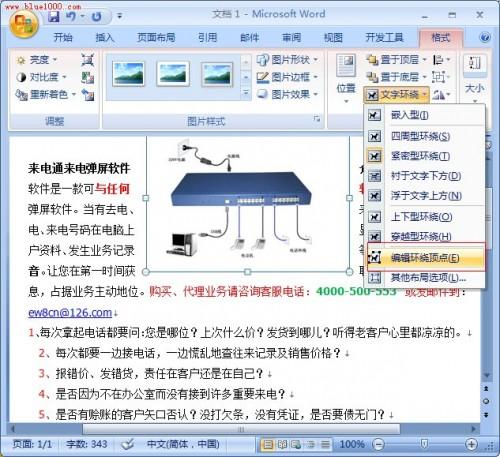
这时候发现图片边框变红了,然后鼠标拖动那个红色边框的任何位置,都会多出一个顶点,这些顶点都是可以通过鼠标移动的:

安装图片轮廓,多次增加和修改顶点后的效果:

是不是很精细化呢?微软为用户想到的不仅仅是这些,你可以尝试下其它的围绕方式,更多的神奇等着你发现。
栏 目:office激活
本文地址:https://fushidao.cc/wangzhanyunying/12878.html
您可能感兴趣的文章
- 08-11Office365和Office2021有何区别?Office365和2021的区别介绍
- 08-11office365和2016区别哪个好?office365和2016区别详细介绍
- 08-11怎么看office是永久还是试用?office激活状态查看方法教学
- 08-11Office产品密钥在哪里查找?买电脑送的office激活码查看方法
- 08-11Office要如何去卸载?卸载Office最干净的方法
- 08-11Office打开不显示内容怎么办?Office打开文件不显示解决教程
- 08-11Office365和Office2021有何区别?Office365和Office2021区别介绍
- 08-11Office怎么安装到d盘?Office默认安装在c盘怎么改到d盘
- 08-11Office怎么安装?电脑如何下载office办公软件安装教程
- 08-11Office怎么激活?四种方法免费永久激活Office


阅读排行
- 1Office365和Office2021有何区别?Office365和2021的区别介绍
- 2office365和2016区别哪个好?office365和2016区别详细介绍
- 3怎么看office是永久还是试用?office激活状态查看方法教学
- 4Office产品密钥在哪里查找?买电脑送的office激活码查看方法
- 5Office要如何去卸载?卸载Office最干净的方法
- 6Office打开不显示内容怎么办?Office打开文件不显示解决教程
- 7Office365和Office2021有何区别?Office365和Office2021
- 8Office怎么安装到d盘?Office默认安装在c盘怎么改到d盘
- 9Office怎么安装?电脑如何下载office办公软件安装教程
- 10Office怎么激活?四种方法免费永久激活Office
推荐教程
- 07-012025最新office2010永久激活码免费分享,附office 2010激活工具
- 11-30正版office2021永久激活密钥
- 11-25怎么激活office2019最新版?office 2019激活秘钥+激活工具推荐
- 11-22office怎么免费永久激活 office产品密钥永久激活码
- 11-25office2010 产品密钥 永久密钥最新分享
- 11-30全新 Office 2013 激活密钥 Office 2013 激活工具推荐
- 11-22Office2016激活密钥专业增强版(神Key)Office2016永久激活密钥[202
- 07-01怎么免费获取2025最新office2016专业增强版永久激活密钥/序列号
- 11-25正版 office 产品密钥 office 密钥 office2019 永久激活
- 11-22office2020破解版(附永久密钥) 免费完整版






